
Apple, aniden kapanmaları önlemek için 10.2.1 güncellemesini yayınlamıştı. Bu güncelleme ise iPhone 6, iPhone 6s ve iPhone SE'yi yavaşlattı. Eğer bu cihazlardan birine sahipseniz ve iOS 11'de telefonunuzun performansının düşmesinden şikayetçiyseniz bu ipuçlarına bakmanızda yarar var.
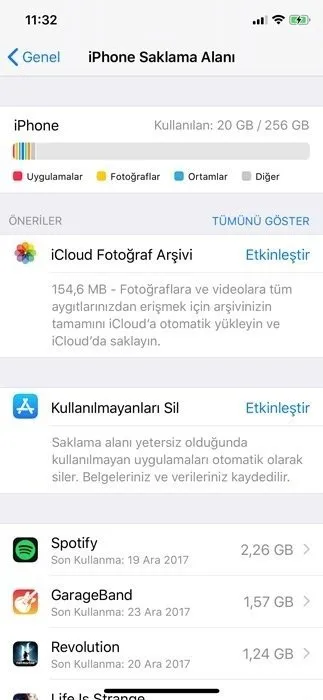
DEPOLAMA ALANINDA BOŞ YER AÇIN
Depolama alanı dolmuş veya iyice dolmaya yakın bir iPhone, daha yavaş çalışma eğilimi gösterir. Artık kullanmadığınız uygulamaları kaldırarak, fotoğraf ve videolarınızın yedeğini alıp telefondan silerek, depolama alanında daha fazla boşluk açabilirsiniz. iOS 11'de daha fazla boş yer kazanmanızı sağlayacak birkaç yeni araç var.
iOS 11'de Ayarlar>Genel>iPhone Saklama Alanı sekmesine girdiğiniz zaman, karşınıza hafızanın ne kadar dolu olduğunu gösteren renkli bir grafik tablosu çıkıyor. Buradan depolama alanının durumunu detaylı şekilde kontrol edebilirsiniz. Ayrıca öneriler kısmında ise isterseniz iCloud Fotoğraf Arşivi'ni veya Kullanılmayanları Sil seçeneğini aktif edebilirsiniz.
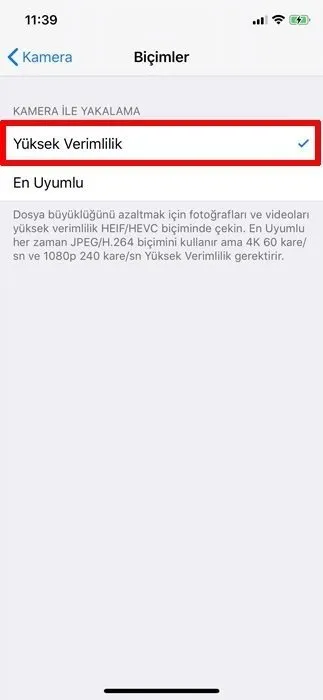
HEIF BİÇİMİNİ AKTİF EDİN
iOS 11'de fotoğrafların ve videoların daha küçük boyutta yer kaplamasını sağlayan dosya formatı var. Fotoğraflar HEIF, videolar ise HEVC dosya formatını kullanıyor. Bu iki format, depolama alanında daha az yer kaplıyor. Yeni HEIF ve HEVC formatlarını Ayarlar>Kamera>Biçimler kısmından aktif edebilirsiniz.
Not: Yeni fotoğraf ve video formatlarını eski iPhone'larda ve iPad'lerde göremezsiniz. Yeni formatlar en düşük model olarak A10 Fusion çipine sahip iPhone 7, iPhone 7 Plus ve iPad Pro'lar tarafından destekleniyor.

UYGULAMALARINIZI GÜNCELLEYİN
Eski uygulamalar iOS 11'de sorunsuz ve hızlı şekilde çalışmayabilir. iPhone'unuzu iOS 11'e yükselttikten sonra, App Store'a girip, güncellemeler kısmından uygulamalar için güncelleme olup olmadığını kontrol edin. Eğer varsa güncellemeniz yararınıza olacaktır.
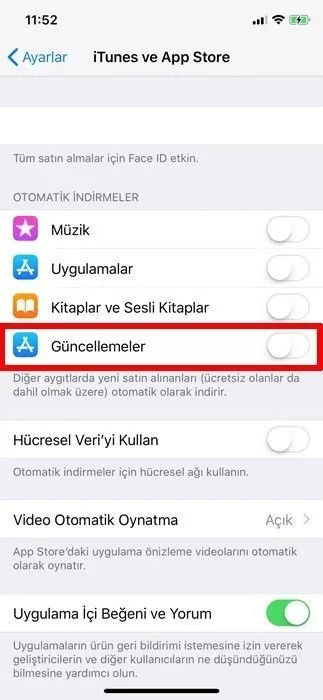
OTOMATİK GÜNCELLEMEYİ KAPATIN
Önceki sürümlerde olduğu gibi iOS 11, kullanıcının işlerini kolaylaştırmak için arka planda işleri yürütüyor. Örneğin arka planda uygulamaları otomatik olarak günceller.
Fakat arka planda yapılan uygulama güncellemesi hem işlemciyi hem de pilin belirli bir kısmını kullanan bir işlemdir. Bu özelliği devre dışı bırakabilir ve uygulamalarınızı App Store aracılığıyla kendiniz güncelleyebilirsiniz.
Bunun için Ayarlar>iTunes ve App Store menüsüne girin. Otomatik İndirme başlığı altında bulunan Güncellemeler seçeneğini kapatın. Diğer üç seçenek ise yaptığınız tüm uygulama indirme ve satın alma işlemlerini otomatik olarak diğer cihazlarınız arasında senkronize eder. Onları da kapatmanız daha iyi olacaktır.